Überprüfen Sie die Einstellungen Ihres Google-Kontos
Ihr YouTube-Konto ist mit Ihrem Google-Konto verknüpft, daher hängt die Sicherheit des ersteren direkt von der Sicherheit des letzteren ab. Es wird daher empfohlen, zusätzlich zu Ihren YouTube-Einstellungen die Einstellungen Ihres Google-Kontos zu überprüfen.
So schützen Sie sich vor Hackern
Warum? Damit Sie nicht gehackt werden.
Wenn Sie ein kurzes und einfaches Passwort für Ihr YouTube-Konto verwenden, können Cyberkriminelle es herausfinden und auf Ihr Profil zugreifen. Um zu vermeiden, dass Sie gehackt werden, verwenden Sie ein starkes Passwort, das:
- Mindestens 8 Zeichen lang ist,
- Klein- und Großbuchstaben, Zahlen und Sonderzeichen ($, @ usw.) enthält,
- Kein echtes Wort und keine leicht zu erratende Phrase ist,
- Nicht mit Passwörtern anderer Konten übereinstimmt,
- Keine Informationen enthält, die Fremde leicht herausfinden können (Ihr Name, Ihr Geburtsdatum, Name eines Haustieres usw. oder entsprechende Daten Ihrer Freunde oder Verwandten).
So ändern Sie Ihr Passwort:
- Klicken Sie auf das Kontosymbol in der oberen rechten Ecke des Bildschirms, um das Menü zu öffnen.
- Tippen Sie auf Google-Konto verwalten.
- Wählen Sie im Menü links Persönliche Daten aus.
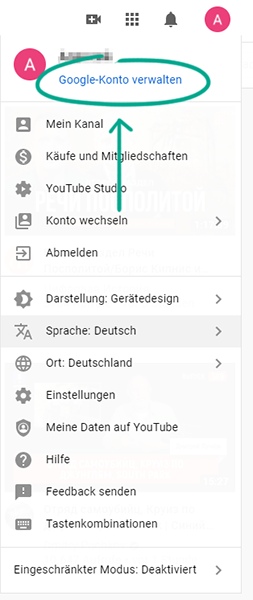
- Wählen Sie Passwort und bestätigen Sie Ihre Identität.
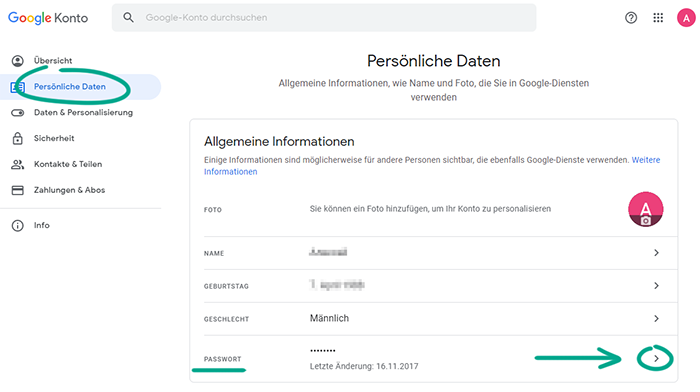
- Geben Sie zweimal ein neues sicheres Passwort ein und klicken Sie auf Passwort ändern.
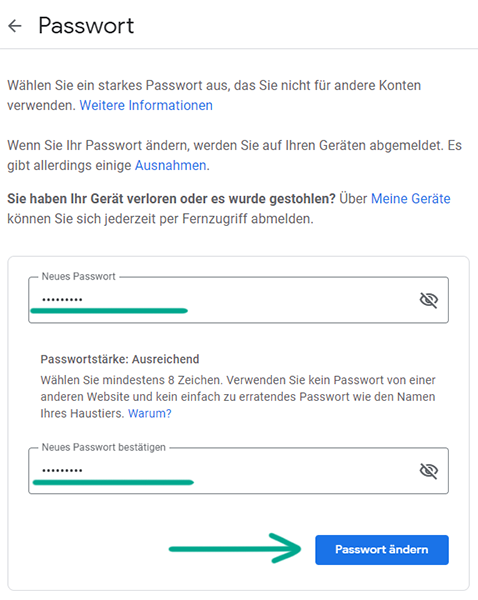
Warum? Um Hacker daran zu hindern, Ihre Konten zu benutzen.
Wenn Sie Einkäufe tätigen, fragt YouTube standardmäßig nach dem Passwort für Ihr Konto. Die Option Schneller Kauf kann jedoch deaktiviert werden. In diesem Fall werden Zahlungen ohne Bestätigung vorgenommen. Wenn Sie versehentliche Ausgaben verhindern und Ihr Geld schützen möchten, sollten Sie sich nicht gegen eine Transaktionsbestätigung entscheiden. So überprüfen Sie Ihre Einstellungen:
- Klicken Sie auf das Kontosymbol in der oberen rechten Ecke des Bildschirms, um das Menü zu öffnen.
- Wählen Sie Einstellungen aus;
- Wählen Sie im linken Menü Abrechnung und Zahlungen;
- Wenn die Option „Schneller Kauf“ aktiviert ist, klicken Sie auf Deaktivieren.

So verhindern Sie, dass Ihre personenbezogenen Daten offengelegt werden
Warum? Damit Fremde nicht zu viel über Sie wissen.
Die Beschreibung Ihres Kanals kann Informationen enthalten, die verwendet werden können, um Ihre Adresse, Ihren Arbeitsplatz oder Studienort und andere Informationen über Sie leicht herauszufinden. Feinde oder allzu begeisterte Fans könnten diese Informationen nutzen, um herauszufinden, wo Sie wohnen und sich aufhalten, und Sie dann im wirklichen Leben stalken. Wir raten Ihnen, die Beschreibung Ihres Kanals zu bearbeiten und alle vertraulichen Informationen zu löschen.
- Klicken Sie auf das Kontosymbol in der oberen rechten Ecke des Bildschirms, um das Menü zu öffnen.
- Wählen Sie Mein Kanal aus;
- Klicken Sie auf Kanal anpassen.
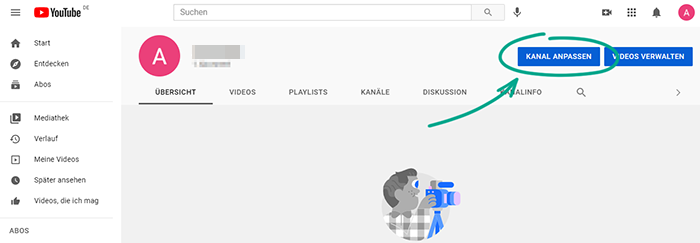
- Wechseln Sie zur Registerkarte Allgemeine Informationen.
- Klicken Sie auf das Feld Beschreibung und löschen Sie dort alle vertraulichen Informationen.
- Klicken Sie auf Veröffentlichen.
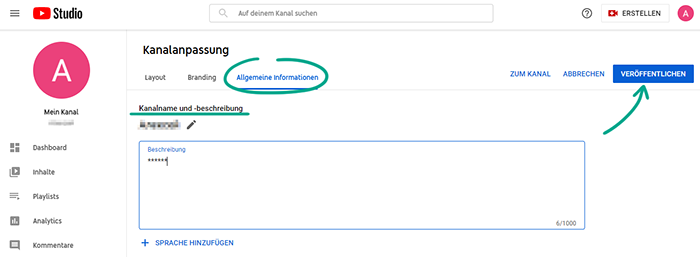
So werden Sie mit Spammern und Trollen fertig
Warum? Um sich vor unangenehmen Menschen zu schützen.
Wenn Benutzer beleidigende Kommentare oder unangemessene persönliche Nachrichten schreiben, fügen Sie sie zur schwarzen Liste hinzu. Blockierte Benutzer können Ihr Profil nicht anzeigen, keine Kommentare unter Ihren Videos hinterlassen und keine Nachrichten in Live-Chats schreiben.
So blockieren Sie einen Nutzer:
- Öffnen Sie die Seite des Benutzers auf YouTube;
- Klicken Sie auf Kanalinfo.
- Klicken Sie auf die Flagge.
- Wählen Sie Nutzer blockieren aus und bestätigen Sie Ihre Wahl.
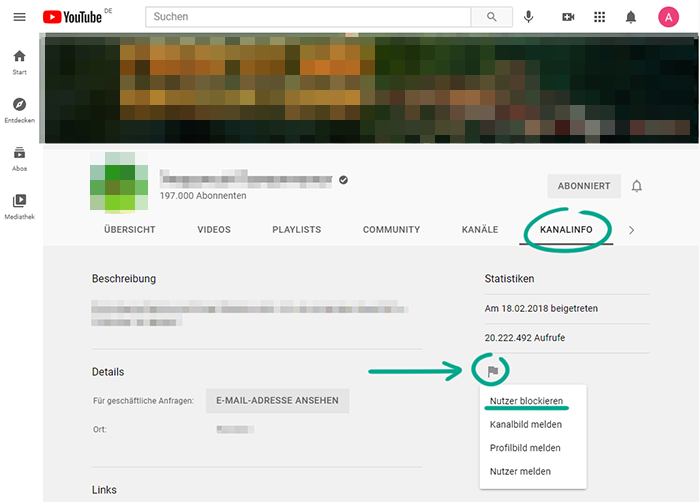
Sie können den Benutzer auch in einem Live-Chat auf die schwarze Liste setzen. Klicken Sie dazu auf die Nachricht des Benutzers und wählen Sie Blockieren.
Warum? Um irrelevante Kommentare zu entfernen.
Wenn Sie Kommentare zu Ihren Videos nicht vollständig deaktivieren möchten, konfigurieren Sie automatische Filter, die auf verbotenen Wörtern basieren, oder prüfen Sie unabhängig voneinander potenziell inakzeptable Kommentare, bevor sie veröffentlicht werden.
- Klicken Sie auf das Kontosymbol in der oberen rechten Ecke des Bildschirms, um das Menü zu öffnen.
- Wählen Sie YouTube Studio.
- Wählen Sie im linken Menü Einstellungen aus;
- Wechseln Sie zum Abschnitt Community. Sie landen auf der Registerkarte Automatische Filter.
- Wählen Sie eine der folgenden Möglichkeiten:
- Ernennen Sie Kanalmoderatoren, die in der Lage sind, Kommentare zu überprüfen und Benutzer zur schwarzen Liste hinzuzufügen;
- Genehmigte Nutzer hinzufügen;
- Nutzer blockieren;
- Fügen Sie bestimmte Wörter zu einer schwarzen Liste hinzu, so dass Kommentare, die diese Wörter enthalten, automatisch gelöscht werden;
- Halten Sie alle Kommentare zurück, die Links enthalten, so dass sie überprüft werden können.
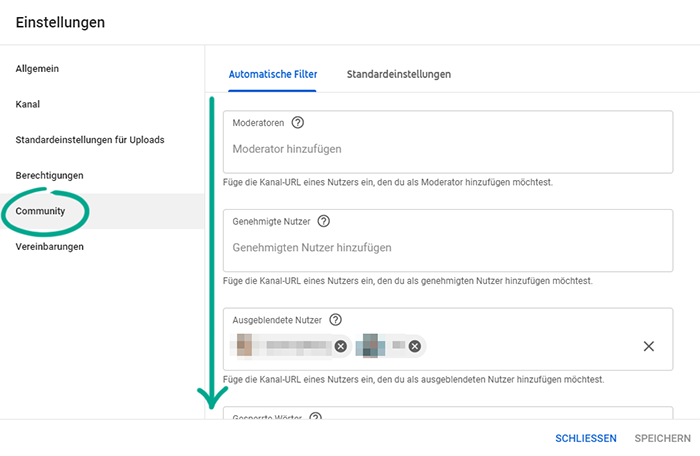
Beachten Sie, dass diese Einstellungen auch auf Live-Chats angewendet werden.







